Как удалить файл с помощью клавиатуры Mac?
Где клавиша Delete на Mac или как удалять на Маке

 Многие пользователи, переходя с персонального компьютера под управлением Windows на операционную систему Mac OS первое время не могут разобраться с тем, как выполнять привычные действия в новой для них среде. В частности, среди часто встречающихся проблем можно выделить сложности со сменой языка на Mac OS, копировании на Маке, открытии диспетчера задач в OS X и др.
Многие пользователи, переходя с персонального компьютера под управлением Windows на операционную систему Mac OS первое время не могут разобраться с тем, как выполнять привычные действия в новой для них среде. В частности, среди часто встречающихся проблем можно выделить сложности со сменой языка на Mac OS, копировании на Маке, открытии диспетчера задач в OS X и др.
Однако не менее распространенной оказалась и проблема удаления файлов и папок на Маках. Отсутствие кнопки Delete на клавиатурах Apple довольно часто ставит пользователя в тупик — как удалить файл на Mac OS при помощи сочетания клавиш на клавиатуре и где эта кнопка Del на Маке вообще находится. Не перетаскивать же по одному файлу в корзину — это долго и не удобно.
О том, как удалять файлы и папки сочетанием клавиш (в том числе и напрямую, без корзины) а так же как удалять символы после курсора в Mac OS (за что и отвечает клавиша Delete в Windows) вы и узнаете из этой инструкции.
Большинство пользуются клавишей Delete для одного из трех действий — удаления файлов и папок в корзину, удаления символов после курсора в тексте или для вызова диспетчера задач. О последнем мы уже рассказывали, так что сегодня поговорим о первых двух.
Удаление сочетанием клавиш в Mac OS
Первым делом стоит рассказать о сочетании клавиш, которое в Mac OS используется для удаления объектов, то есть представляет собой аналог Delete на Маке. В операционной системе от Apple используются клавиши Command и Backspace (на самом деле это клавиша delete, но пользователи Windows её знают именно под таким названием).

Выделив файл или папку и нажав эти две клавиши вы переместите выделенный объект в корзину.
Кстати, у нас даже есть отдельная статья о том, как быстро очистить корзину в Mac OS, если вдруг она очищается очень медленно. Там же вы можете узнать и горячие клавиши для быстрой очистки корзины.
Удаление файлов без корзины на Mac OS
В последней на данный момент версии Mac OS — El Capitan у пользователя появилась возможность удалять (возможно работает и на предыдущей версии OS X) файлы сочетанием клавиш сразу же, то есть в обход корзины.
Аналог Shift+Delete на Mac OS представляет из себя следующее сочетание клавиш.

В результате вы увидите всплывающее сообщение, в котором должны будете или подтвердить удаление, или отменить его. Будьте осторожны — удаленные файлы в корзине уже не останутся и удаляются навсегда.

Удаление символов после курсора в Mac OS
Если вы почему-то пользуетесь этой функцией (мы правда не представляем где и зачем её можно использовать) и вам очень её не хватает в OS X, то у нас хорошие новости. Для того, что бы удалять текст после курсора в Mac OS достаточно нажать сочетание клавиш fn и delete.

Также не стоит забывать и о том, что даже удаленные из корзины файлы могут быть восстановлены, пока их место на диске не будет перезаписано новыми данными. Если вам нужно удалить файлы с Mac без возможности восстановления, воспользуйтесь советом из этой инструкции.
Комментарии
![]()
О спасибо, про удаление без корзины не знал и долго мучался, даже скрипт пытался под это дело написать с автоочисткой корзины, наконец то есть аналог Shift-delete
Видимо это действительно появилось только в последней версии ОСи, так как раньше помню все варианты комбинаций перепробовал — ничего не было. Сенк!
![]()
Евгений, это не проблема ОСи это проблема рук.
![]()
Странно! у меня сочетание клавиш с backspace не производит никакой реакции ? может надо в каких-нибудь настройках какую-нидь галочку поставить или снять. Или что-то в этом роде? А как мне объекты в 3D Max с такой клавиатурой удалять. И с руками много лет было в порядке — те же!
![]()
Ирина, такая же проблема, одно время было всё замечательно, а теперь горячие клавиши неработают, прибавление и уменьшение звука даже неработают, перековырял кучу форумов и всяких помоек, никакой полезной инфы по этому вопросу ненашёл(
![]()
У меня вообще нет клавиши DEL — я в шоке!
![]()
![]()
Неточности в комменте!!
Если кнопки Delete на клавиатуре нет, а её там нет. ), удаление в корзину происходит при совместном нажатии кнопок Fn в левом нижнем углу «клавы» ( а не кнопки Command!) и кнопки Backspace (может изображаться как стрелка влево), под кнопкой выключения питания в правом верхнем углу «клавы». Итого: удалить — надо нажать одновременно слева внизу кнопку Fn и справа вверху кнопку «стрелка влево».
![]()
Задачка посложнее.
На эйр нет клавиши delete.
Если нажать Cmd+Alt+BackSpace — появится диалоговое окно удаления с двумя кнопками, и фокус по умолчанию стоит на кнопке Отмена.
Каким образом выбрать кнопку Удалить без курсора?
(Вариант с Cmd+BackSpace не предлагать)
А может кто знает и подскажет, как клавишами перейти на верхнюю панель меню?
![]()
Fn + Backspace — автор не представляет где использовать данное сочетание, но оно как раз таки делает возможным использование функции delete, это удаление объекта, а также затирание символов спереди!
Как удалить файл с помощью клавиатуры Mac?
Как на маке удалить файл с рабочего стола?
Удерживая клавишу Control, нажмите объект, который хотите удалить, а затем выберите «Удалить немедленно». В появившемся окне с предупреждением нажмите «Удалить». Удаление всех объектов из Корзины. Нажмите кнопку «Очистить» в правом верхнем углу окна Finder.
Как удалить файл с компьютера с помощью клавиатуры?
На самом деле все просто, для того чтобы удалить файл полностью (минуя корзину) достаточно выбрать нужный файл и воспользоваться комбинацией клавиш Shift+Delete. Нажимать обе клавиши одновременно ненужно, вначале нажмите «Shift», а затем не отпуская ее нажмите клавишу «Del».
Как быстро удалять файлы на Mac?
Как быстро удалять ненужные файлы на Mac
- Быстрое удаление Чтобы не тратить время на перетаскивание файлов, достаточно запомнить шорткат Command (⌘) + Delete. …
- Полное удаление Чтобы файл был удален миную корзину, следует нажать Command (⌘) + Option + Delete. …
- Очистка корзины …
- Очистка корзины без подтверждения
Как выключить Mac с помощью клавиатуры?
При одновременном нажатии клавиш Control + ⌘Command + ⌥Option + Power/Eject Ваш компьютер автоматически закроет все программы и выключится, при этом от пользователя не потребуется никаких подтверждений, кроме, разумеется, сохранения изменений в программах.
Как удалить иконки с рабочего стола макбук?
Выберите меню Файл → Сохранить и укажите название созданного приложения, например, «No icon» и нажмите кнопку «Сохранить». Теперь, чтобы убрать все файлы с рабочего стола macOS, достаточно дважды кликнуть по иконке созданного приложения. Чтобы вернуть всё назад, повторите процедуру снова.
Где кнопка Delete на Mac?
Действительно, начинающие пользователи Mac, много работающие с текстовыми редакторами, довольно часто сталкиваются с этой проблемой и даже не подозревают о существовании ее решения. На самом деле, функция удаления текста справа от курсора существует на «маках» — за нее отвечает сочетание клавиш Fn + Backspace.
Как удалить все загрузки с компьютера?
Чтобы удалить загруженные программы и файлы
- Щелкните кнопку Пуск, выделите пункт Настройка и щелкните Панель управления.
- Правой кнопкой мыши щелкните значок Configuration Manager, затем щелкните Открыть.
- Откройте вкладку Дополнительно.
- В окне Папка временной загрузки щелкните Удалить файлы, затем щелкните Да.
Как полностью удалить файл с виндовс 10?
Будни технической поддержки
- Выберите файл, который вы хотите удалить, и нажмите кнопки:
- Ctrl + D – чтобы удалить в корзину,
- Del – чтобы удалить в корзину,
- Shift+Delete – чтобы удалить полностью минуя корзину.
- Если у вас запросит подтверждение на удаление файла – нажмите на “Да”.
- Откройте проводник (Win + E).
Как удалить все данные на Маке?
Выключите компьютер Mac, затем включите его и сразу нажмите и удерживайте следующие четыре клавиши: Option, Command, P и R. Отпустите клавиши примерно через 20 секунд. Все пользовательские настройки будут удалены из памяти, также будут восстановлены некоторые функции безопасности, параметры которых могли быть изменены.
Как удалить файлы с жесткого диска на Mac?
Как правильно удалять файлы с USB-флешки или внешнего диска в macOS. Для корректного удаления файла перетащите его в Корзину на Mac или выберите файлы, удалив их с помощью комбинации Command ⌘ + Backspace. После того, как вы это сделали, важно очистить корзину Mac, когда USB или внешний жесткий диск все еще подключен.
Как удалить на Маке фото?
На компьютере Mac
- Откройте программу «Фото».
- Выберите фотографии, которые вы хотите удалить.
- Перейдите в меню «Изображение» > «Удалить фото».
- Нажмите «Удалить» для подтверждения.
Как правильно выключить мак?
Выключение На Mac выберите меню Apple > «Выключить». Если Вы не хотите, чтобы окна открытых приложений повторно открывались при перезагрузке Mac, снимите флажок «Снова открывать окна при повторном входе в систему». Компьютер Mac полностью выключен тогда, когда экран стал черным.
Нужно ли выключать Мак на ночь?
Завершение работы или сохранение его в спящем состоянии (путем закрытия крышки) зависит от времени, в течение которого они используются. Краткий ответ: Если вы используете его ежедневно, рекомендуется перейти в спящий режим. Если вы редко используете его, выключите его.
Как выключить компьютер мак?
- Закройте все открытые программы (не забудьте сохранить изменения в открытых в них файлах) и переходите к рабочему столу. Найдите в строке меню кнопку с логотипом Apple и кликните по ней.
- Далее воспользуйтесь пунктом «Выключить».
- Подтвердите своё желание отключить компьютер и дождитесь выключения.
Удаление файлов на macOS
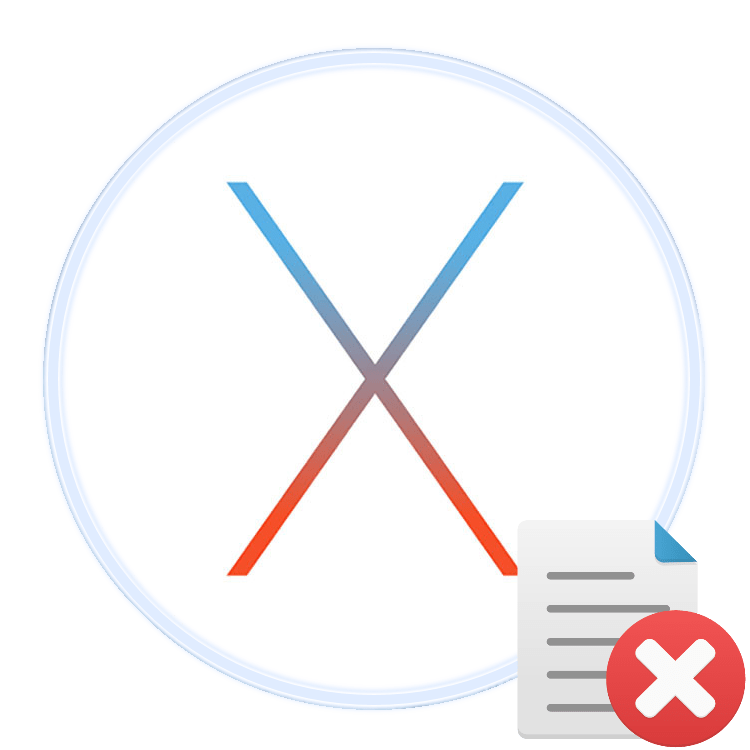
Как удалить файл на Маке
ОС от Apple, как и конкурент от Microsoft, поддерживает два варианта удаления файлов: с использованием «Корзины» или же прямое стирание. Рассмотрим их оба.
Способ 1: Удаление через «Корзину»
Инструмент «Корзина» в макОС исполняет ту же роль, что и аналогичное решение в Виндовс: это выделенная зона в пространстве накопителя, в которой архивируются ненужные пользователю документы. Помещённые в эту зону файлы можно как удалить окончательно, так и восстановить. Процедура состоит из двух этапов: перемещения файла или файлов в «Корзину» и последующая её очистка.
Перемещение в «Корзину»
- Откройте Файндер и перейдите к местоположению документа, который хотите удалить. Выделите нужные данные.

Далее используйте строку меню, пункты «Файл» – «Переместить в Корзину». 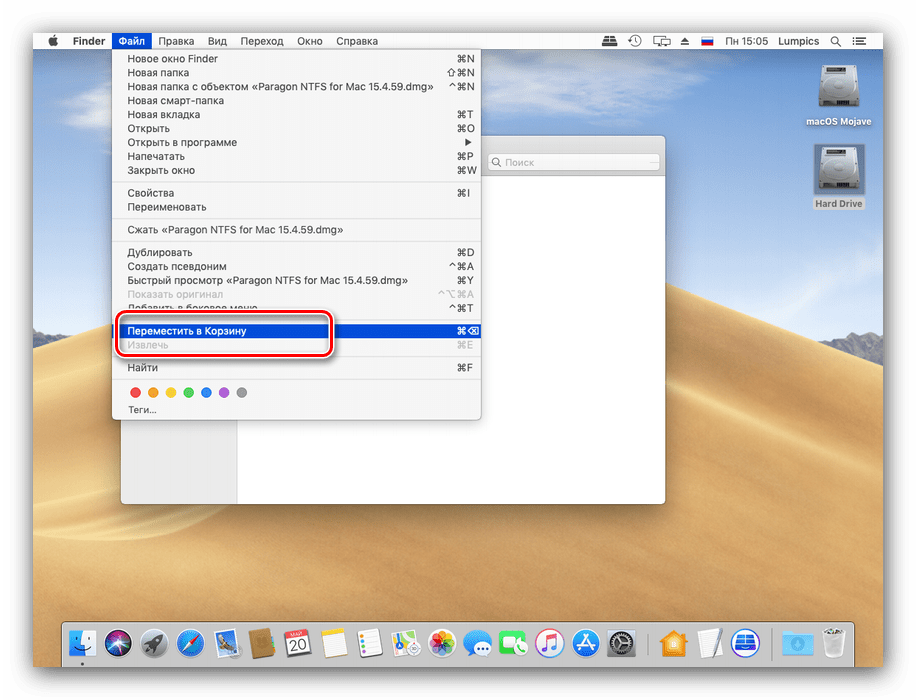
Также можно использовать контекстное меню: кликните по выделенному файлу правой кнопкой мыши (или коснитесь тачпада двумя пальцами одновременно), и выберите соответствующий пункт. 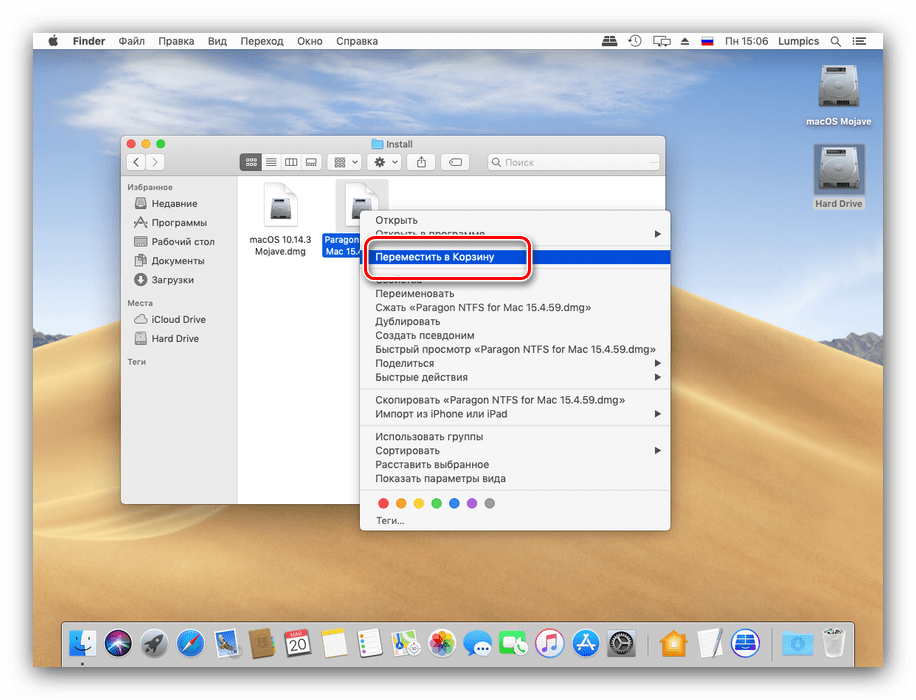
Продвинутые пользователи могут задействовать сочетание клавиш – для требуемой операции нажмите Command+Backspace.
Наконец, сработает и перетаскивание удаляемого файла из окна Файндер на значок «Корзины» в панели Dock.
Описываемым методом можно перемещать как отдельные файлы, так и сразу несколько. Также эта последовательность сработает для каталогов.
Очистка «Корзины»
Для полного удаления того или иного файла можно либо очистить «Корзину» полностью, либо удалить из неё отдельный файл или файлы.
-
Воспользуйтесь областью Dock для открытия пространства «Корзины».
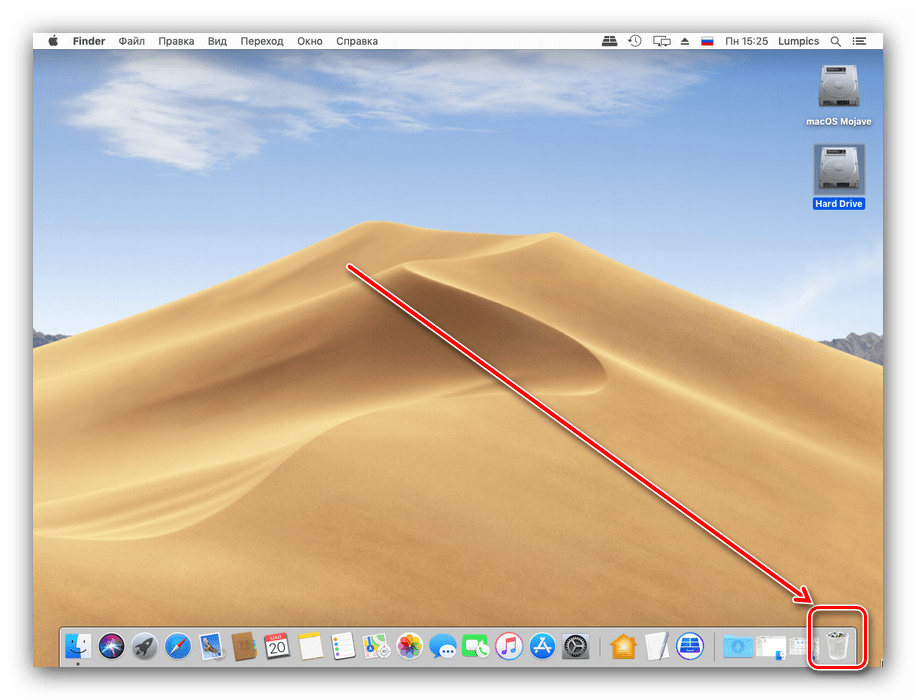
Откроется окно, похожее на стандартный Finder, в котором будет отображено пространство «Корзины». Полное удаление содержимого этого пространства доступно по специальной кнопке.
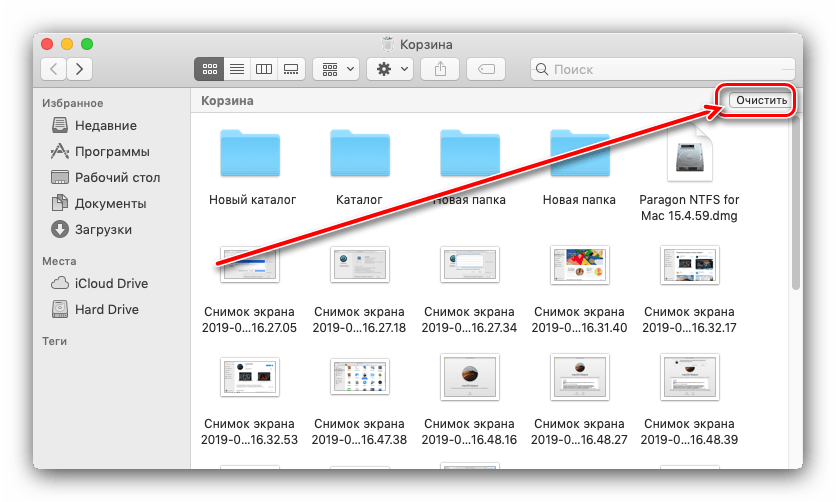
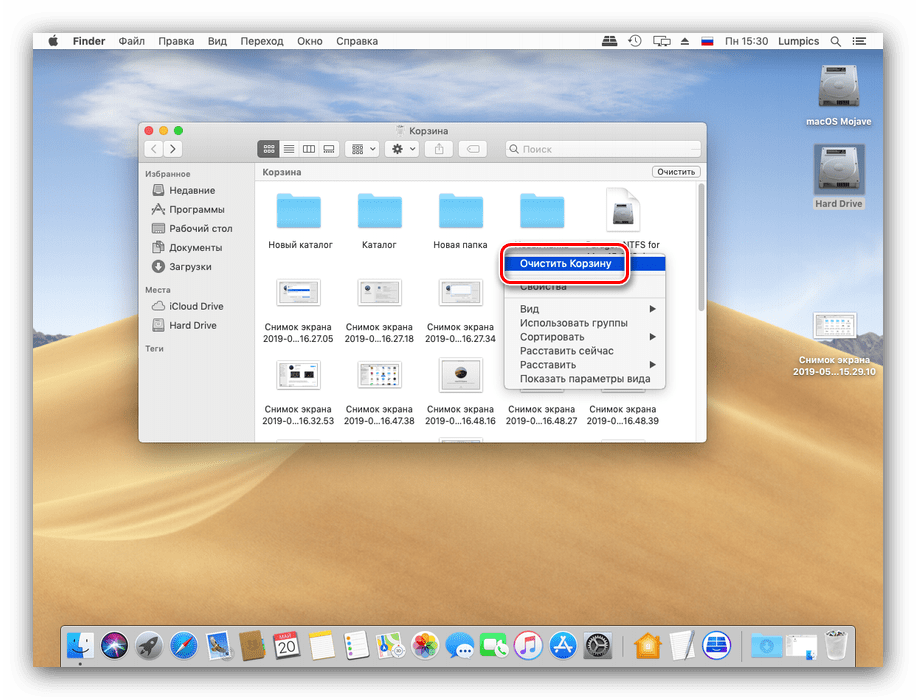
Через это меню можно также окончательно удалить отдельный документ, папку или их массив.
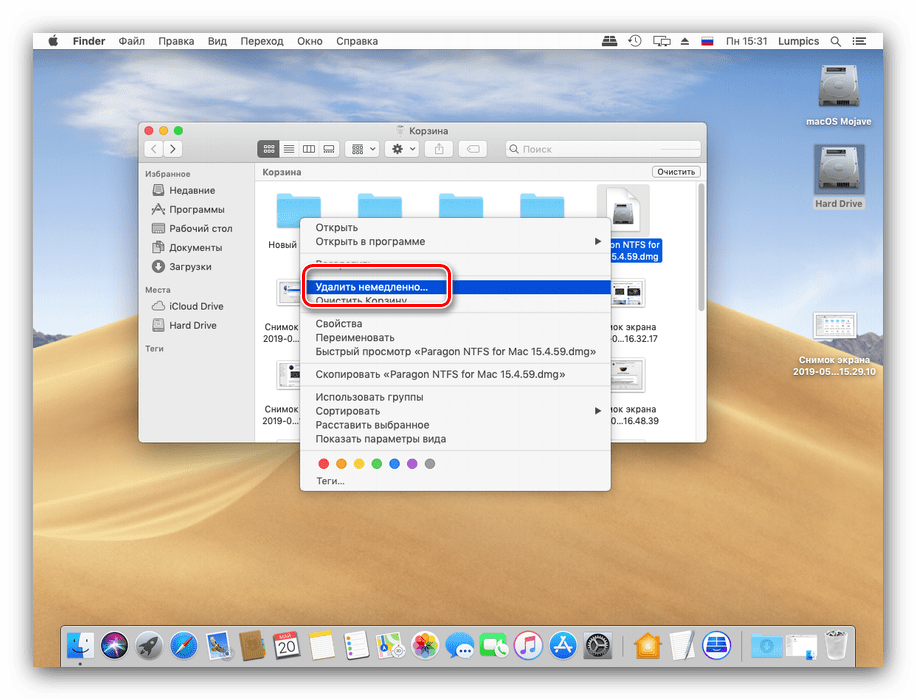
При запросе очистки появится предупреждение. На этом этапе мы рекомендуем убедиться, что удаляемые файлы вам действительно больше не нужны, и только затем подтверждать начало процедуры.

Этот метод удаления мы рекомендуем использовать в первую очередь, поскольку он позволяет легко восстановить данные в случае ошибочного удаления.
Способ 2: Прямое полное удаление
Прямое удаления документов и/или каталогов доступно через строку меню.
- Используйте Finder для перехода к файлу, который требуется удалить, и выделите его.
- Зажмите клавишу Option, затем откройте пункт строки меню «Файл», и выберите вариант «Удалить немедленно».

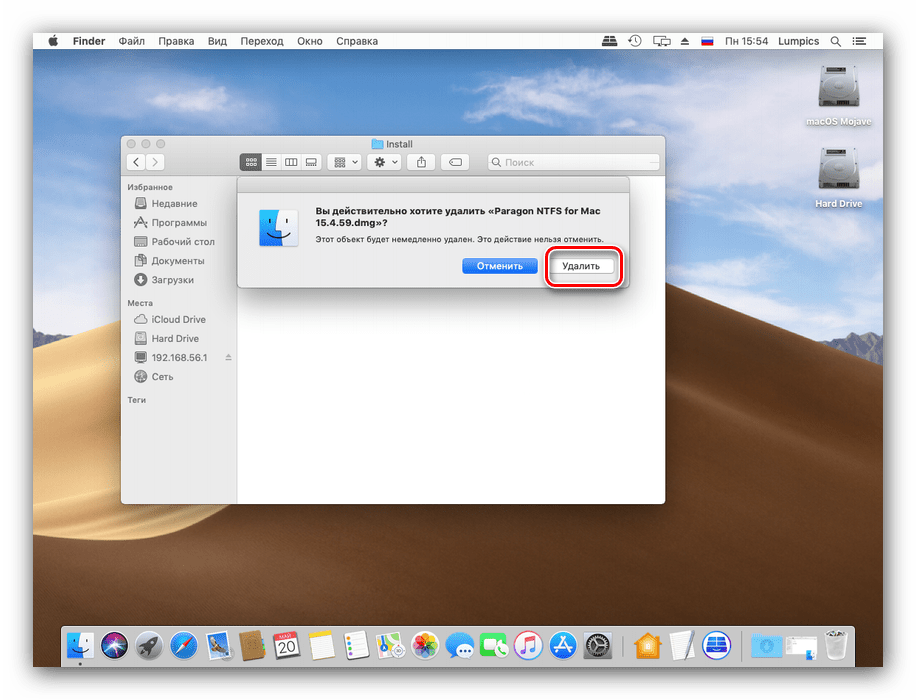
Упростить безвозвратное удаление файлов можно использованием соответствующей комбинации клавиш – в этом случае она выглядит как Option+Cmd+Backspace (Delete).
Готово – выбранные данные будут полностью удалены из накопителя.
Не получается удалить файл
Иногда исполнение даже такой элементарной процедуры не происходит как полагается – например, система сообщает, что файл заблокирован, и удалить его невозможно. Разберём основные причины такого поведения и шаги устранения проблемы.
- Возможно, документ, который вы пытаетесь удалить – системный. Такие файлы лучше оставить в покое;
- Удаление некоторых данных доступно только для учётных записей с администраторскими полномочиями. Проверьте ваш аккаунт – для этого откройте «Системные настройки» через меню Apple;
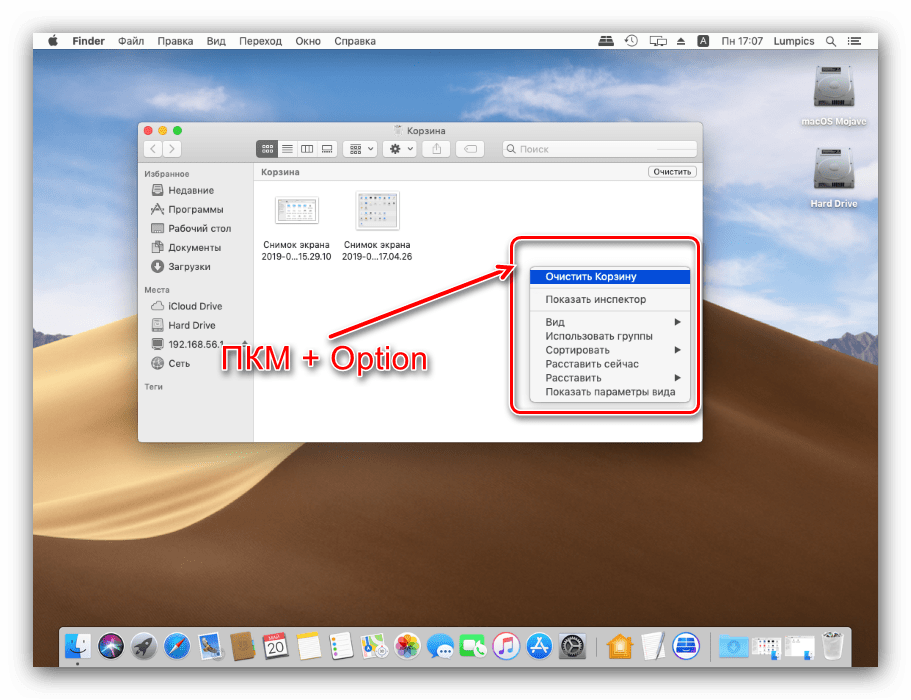
Затем воспользуйтесь пунктом «Пользователи и группы».
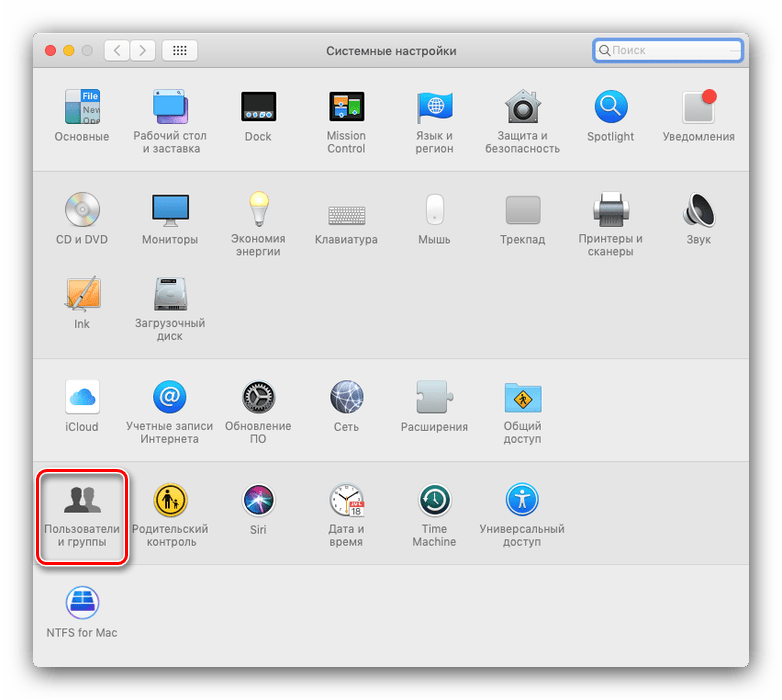
Удаляемые файлы могут быть защищены. Откройте свойства проблемного документа любым удобным методом (через пункт «Файл» строки меню, меню контекстных действий или сочетанием клавиш Cmd+I) и обратите внимание на пункт «Защита».

Если от отмечен как активный, просто отключите его и попробуйте снова удалить проблемные данные.
Также из-за защищённых файлов может не работать процедура удаления их из корзины. Процедуру можно выполнить с зажатой клавишей Option: зажмите её, затем используйте пункт контекстного меню «Очистить корзину».
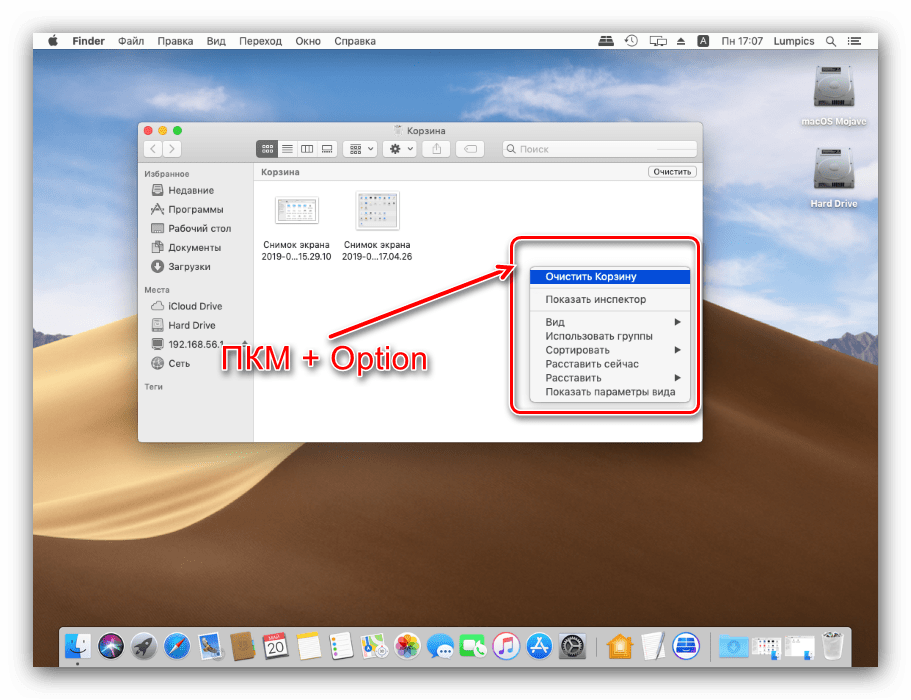
Иногда полная очистка корзины не требуется, но заблокированные файлы удалить нужно. Конечно, можно снимать с них защиту и удалять по одному, но существует более элегантное решение.
-
Откройте «Терминал» – проще всего это сделать через папку «Утилиты», открыть которую можно через пункт «Переход» строки меню Finder.
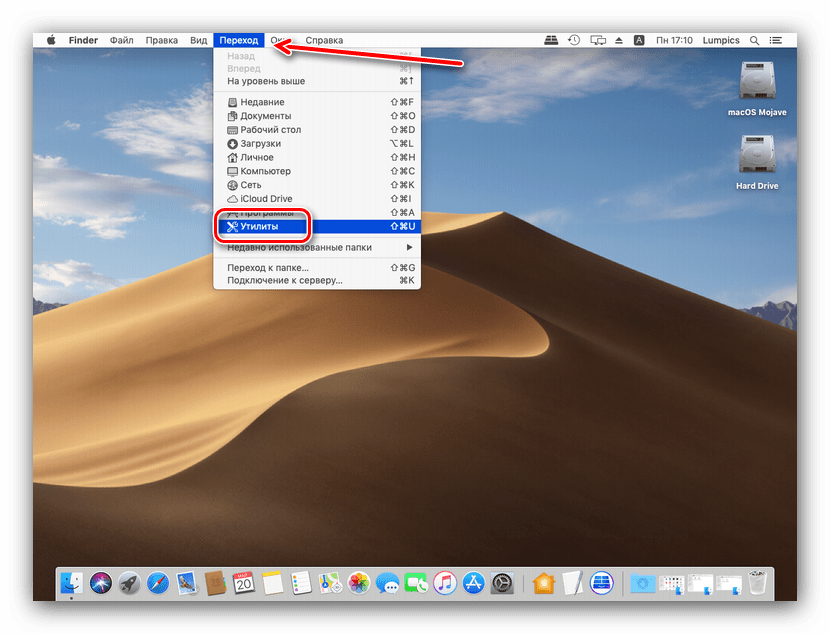
Введите в терминал команду chflags -R nouchg , однако исполнять её пока не требуется: просто поставьте пробел после последнего слова.
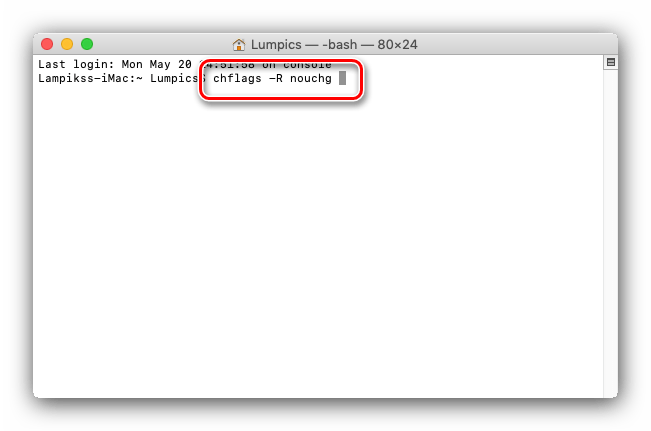
Откройте окно «Корзины», выделите в нём заблокированные файлы и перетащите их в «Терминал». Рядом с прописанной ранее командой должны появиться их имена.
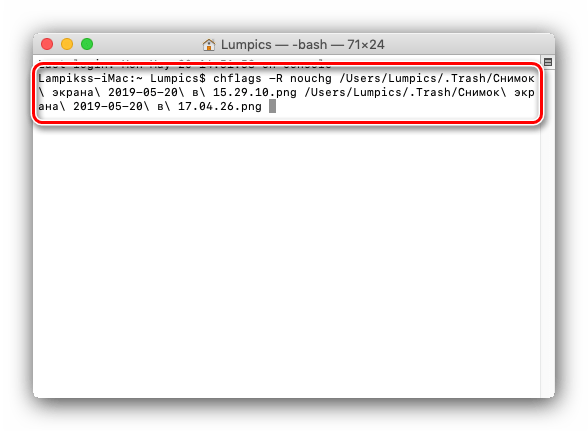
Заключение
Мы рассмотрели методы удаления файлов в операционной системе macOS. Подводя итоги, отметим, что процедура почти идентична таковой для Windows, отличаясь только задействованными меню и набором клавиш быстрого доступа.
Помимо этой статьи, на сайте еще 12304 инструкций.
Добавьте сайт Lumpics.ru в закладки (CTRL+D) и мы точно еще пригодимся вам.
Отблагодарите автора, поделитесь статьей в социальных сетях.
Как удалить файл с клавиатуры Mac?
Выделив файл или файлы, вы можете использовать сочетание клавиш Option-Command-Delete или открыть меню File в Finder и удерживать клавишу Option, что изменяет параметр «Переместить в корзину» на «Удалить немедленно». В любом случае появится диалоговое окно с просьбой подтвердить свое намерение удалить файл.
Какая кнопка удаления на клавиатуре Mac?
Клавиши удаления нет, только backspace. Если вы хотите удалить (символы справа от курсора), удерживайте клавишу Fn и нажмите клавишу возврата.
Как удалить файл с помощью кнопки удаления на Mac?
Удерживая командную клавишу, нажмите клавишу удаления. Кроме того, вы можете удерживать нажатой клавишу управления, щелкнуть элемент мышью и выбрать «Переместить в корзину» во всплывающем меню. Удачи. Выберите файл или файлы и нажмите КОМАНДА-УДАЛИТЬ.
Как удалить файлы с помощью клавиатуры?
Чтобы удалить файл навсегда:
- Выберите элемент, который хотите удалить.
- Нажмите и удерживайте клавишу Shift, затем нажмите клавишу Delete на клавиатуре.
- Поскольку вы не можете отменить это, вам будет предложено подтвердить, что вы хотите удалить файл или папку.
Как принудительно удалить файл на Mac?
Часть 2 — Как принудительно удалить файл на Mac
- Шаг 1 — Щелкните значок корзины. …
- Шаг 2 — Измените пустую корзину на безопасную пустую корзину. …
- Шаг 3 — Перейдите в меню «Finder». …
- Шаг 1 — Откройте Терминал. …
- Шаг 2 — Введите «sudo rm –R» и не нажимайте Enter. …
- Шаг 3 — Найдите файл, который вы хотите удалить. …
- Шаг 4 — Введите пароль администратора и нажмите Enter.
Как выполнить Control Alt Delete на Mac?
Нажмите клавиши «Command», «Option» и «Escape». Обратите внимание, что клавиша Option также иногда называется «Alt», а клавиша Escape просто читается как «Esc». 2. Появится окно принудительного выхода.
Как исправить клавишу удаления на клавиатуре Mac?
На MacBook функция удаления достигается нажатием клавиши fn и клавиши Backspace на клавиатуре, поскольку у нее нет отдельной клавиши удаления.
Как удалить файл, который не удаляется на Mac?
Введите «rm -f» без кавычек и с пробелом после f. Затем найдите файл, который не удаляется, и перетащите его в окно терминала, и должен появиться путь к этому элементу. Дважды проверьте, что это то, что вы хотите удалить, затем нажмите клавишу ВВОД.
Как включить команду «Удалить» на Mac?
Выделив файл или файлы, вы можете использовать сочетание клавиш Option-Command-Delete или открыть меню File в Finder и удерживать клавишу Option, что изменяет параметр «Переместить в корзину» на «Удалить немедленно». В любом случае появится диалоговое окно с просьбой подтвердить свое намерение удалить файл.
Как использовать Удалить на Mac?
Однако клавиша удаления на Mac действует как клавиша возврата на клавиатуре Windows. То есть удаляет символ слева от курсора. Клавиша удаления на клавиатуре Windows делает обратное и удаляет символ справа от курсора. Чтобы выполнить этот маневр на Mac, нажмите Function-Delete.
Как навсегда удалить все с моего ноутбука?
Щелкните правой кнопкой мыши корзину и выберите «Свойства». Выберите диск, для которого вы хотите удалить данные навсегда. Установите флажок «Не перемещать файлы в корзину. Удаляйте файлы сразу после удаления». Затем нажмите «Применить» и «ОК», чтобы сохранить настройки.
Как окончательно удалить что-то со своего компьютера?
Удерживая «Shift», нажмите «Удалить», чтобы окончательно удалить файл, не перемещая его в корзину.
Удаляет ли очистка корзины безвозвратно?
Когда вы удаляете файл со своего компьютера, он перемещается в корзину Windows. Вы очищаете корзину, и файл навсегда удаляется с жесткого диска. … При удалении файлов или папок данные изначально не удаляются с жесткого диска.
Почему я не могу удалить файл на Mac?
Если вы не можете удалить элемент в Mac OS X, попробуйте следующее: Проверьте, используется ли файл (или файл в папке) приложением. Закройте все открытые приложения и попробуйте очистить корзину. … Если файл заблокирован, разблокируйте его и очистите корзину.
Как очистить системное хранилище на Mac?
Как уменьшить объем системного хранилища на Mac
- Запустите CleanMyMac X.
- Выберите Системный мусор на боковой панели.
- Нажмите Сканировать.
- По завершении, если вы счастливы удалить файлы, рекомендованные CleanMyMac, нажмите «Очистить».
- Если нет, выберите «Просмотреть подробности» и просмотрите список результатов.
- Снимите флажки рядом с элементами, которые не нужно удалять.
Как принудительно удалить файл?
Для этого сначала откройте меню «Пуск» (клавиша Windows), введите команду «Выполнить» и нажмите Enter. В появившемся диалоговом окне введите cmd и снова нажмите Enter. В открытой командной строке введите del / f имя_файла, где имя_файла — это имя файла или файлов (вы можете указать несколько файлов, используя запятые), которые вы хотите удалить.
Как удалить файл с помощью клавиатуры Mac?
Где находится кнопка Delete на Mac?
Действительно, начинающие пользователи Mac, много работающие с текстовыми редакторами, довольно часто сталкиваются с этой проблемой и даже не подозревают о существовании ее решения. На самом деле, функция удаления текста справа от курсора существует на «маках» — за нее отвечает сочетание клавиш Fn + Backspace.
Как быстро удалять файлы на Mac?
Как быстро удалять ненужные файлы на Mac
- Быстрое удаление Чтобы не тратить время на перетаскивание файлов, достаточно запомнить шорткат Command (⌘) + Delete. …
- Полное удаление Чтобы файл был удален миную корзину, следует нажать Command (⌘) + Option + Delete. …
- Очистка корзины …
- Очистка корзины без подтверждения
Как удалить фото из медиатеки Макбука?
На компьютере Mac
- Откройте программу «Фото».
- Выберите фотографии, которые вы хотите удалить.
- Перейдите в меню «Изображение» > «Удалить фото».
- Нажмите «Удалить» для подтверждения.
Как удалить файлы с флешки на Mac OS?
Для того чтобы удалить данные с внешнего носителя, необходимо выделить файлы и нажать комбинацию клавиш Command ⌘ + Backspace (или же просто перетащить файлы в “Корзину”). После этого, не отключая флешки кликаем на «Корзине» чтобы вызвать меню. Выбираем «Очистить корзину».
Где находится кнопка Delete на клавиатуре?
На изображении справа показано как может выглядеть клавиша Del на клавиатуре. Эта клавиша расположена слева от клавиши End и справа от Enter на стандартных QWERTY клавиатурах. Самые популярные сочетания клавиш с Delete: Ctrl+Alt+Del – открытие диспетчера задач или «Безопасность Windows»
Где находится кнопка Delete на ноутбуке?
Найти ее просто. Она находится в группе служебных клавиш между блоками с числами и буквами. Или располагается в верхнем правом углу клавиатуры ноутбука. Кстати, на полноценной компьютерной клавиатуре две клавиши Del – вторая расположена на «.» цифрового блока.
Как удалять файлы на мак ос?
Ну, вы знаете: чтобы удалить ненужный файл или папку, на «маке» нужно либо перетащить его в мусорное ведро, либо выделить файл, а затем нажать ⌘Cmd + Delete. А потом – ещё и удалить его из корзины!
Как удалять ненужные файлы на Mac?
Для этого необходимо выполнить следующие действия:
- Кликните на рабочем столе и выполните сочетание клавиш Cmd + Shift + G;
- В появившейся строке введите “
/Библиотеки/Caches/” без кавычек и нажмите Enter;
Как удалить фото с мака?
В приложении «Фото» на Mac нажмите общий альбом в разделе «Общие альбомы» в боковом меню. Выберите объекты для удаления, нажмите клавишу Delete, затем нажмите кнопку «Удалить».
Как удалить фото из хранилища iCloud?
Как удалить все содержимое папки «Фото iCloud» из iCloud и с моих устройств?
- На iPhone, iPad или iPod touch перейдите в раздел «Настройки» > [ваше имя] > iCloud > «Управлять хранилищем» > «Фото», затем нажмите «Отключить и удалить».
- На компьютере Mac перейдите в меню Apple > «Системные настройки» > iCloud.
Как удалить фото iCloud с телефона?
Если «Фото iCloud» нет, нажмите «Изображения» на панели навигации, затем дважды нажмите «Фото iCloud». Выберите фотографии или видеозаписи, которые нужно удалить, и нажмите клавишу Delete.
Как перенести файлы на внешний жесткий диск Mac?
Перенос файлов с Mac
Дважды щелкните значок жесткий диск с вашего рабочего стола Mac. Найдите файл, который вы хотите передать, выберите его и перетащите в окно внешнего диска. Кроме того, вы можете «перетащить» файл прямо на значок на рабочем столе, не открывая никаких окон.
Как отформатировать флешку на Mac OS?
Как отформатировать флешку в macOS
- Запустите приложение Дисковая утилита через Spotlight или Launchpad.
- В левой панели выберите необходимый для форматирования накопитель.
- Нажмите кнопку Стереть.
- Укажите файловую систему exFAT и подтверждаем действие.
Как удалить файлы с жесткого диска на Mac?
Как удалить файлы без возможности восстановления на Mac
- Выключите все программы.
- Откройте Finder, в папке Программы > Утилиты находится Дисковая утилита. Запустите ее.
- Слева в окне вы увидите список дисков внутренних, внешних и CD-DVD. …
- Нажмите на кнопку Стереть своб. …
- Нажмите кнопку Стереть
Как удалить файл с помощью клавиатуры Mac?
Где находится кнопка Delete на Mac?
Действительно, начинающие пользователи Mac, много работающие с текстовыми редакторами, довольно часто сталкиваются с этой проблемой и даже не подозревают о существовании ее решения. На самом деле, функция удаления текста справа от курсора существует на «маках» — за нее отвечает сочетание клавиш Fn + Backspace.
Как нажать Delete на Mac?
Однако кнопка Delete есть . Нажмите и держите клавишу Fn и нажмите Backspace. Это сочетание клавиш известно относительно малому количеству пользователей Mac и будет очень полезна многим свитчерам.
Как удалить файл на Mac горячие клавиши?
На Mac перетяните объект в Корзину в Dock или выберите его и нажмите сочетание клавиш Command-Delete.
Как быстро удалять файлы на Mac?
Как быстро удалять ненужные файлы на Mac
- Быстрое удаление Чтобы не тратить время на перетаскивание файлов, достаточно запомнить шорткат Command (⌘) + Delete. …
- Полное удаление Чтобы файл был удален миную корзину, следует нажать Command (⌘) + Option + Delete. …
- Очистка корзины …
- Очистка корзины без подтверждения
Где находится кнопка Delete на клавиатуре?
На изображении справа показано как может выглядеть клавиша Del на клавиатуре. Эта клавиша расположена слева от клавиши End и справа от Enter на стандартных QWERTY клавиатурах. Самые популярные сочетания клавиш с Delete: Ctrl+Alt+Del – открытие диспетчера задач или «Безопасность Windows»
Где находится кнопка Delete на ноутбуке?
Найти ее просто. Она находится в группе служебных клавиш между блоками с числами и буквами. Или располагается в верхнем правом углу клавиатуры ноутбука. Кстати, на полноценной компьютерной клавиатуре две клавиши Del – вторая расположена на «.» цифрового блока.
Как безвозвратно удалить файл на Mac?
При активном окне Finder сочетание клавиш ⌘Cmd + ⌥Option (Alt) + ⇧Shift + Delete мгновенно очистит содержимое корзины без появления диалогового окна.
Как выключить мак без мышки?
Для отключения дисплея Mac без перехода в режим сна воспользуйтесь сочетанием Control+Shift+Power (Eject). При наличии пароля после «пробуждения» компьютера он будет запрошен. Напоследок, чтобы быстро перезагрузить компьютер, нажмите Control+Command+Power (Eject).
Как удалить строку в Excel на Маке?
Удерживая клавишу Command, нажмите строки или столбцы, нажмите стрелку, затем выберите «Удалить выбранные строки» или «Удалить выбранные столбцы».
Где корзина на Макбуке?
Как это делается — знают многие, в Mac OS X это просто. Открываете Корзину из Dock и выделив название внизу жмете Command + I или из контекстного меню выбираете Свойства.
…
Корзина в Боковой панели Finder
- На Боковой панели будет папка. …
- Папка имеет название . …
- Побочное явление: после очистки Корзины из Dock папка .
Как удалить фото с мака?
На компьютере Mac
- Откройте программу «Фото».
- Выберите фотографии, которые вы хотите удалить.
- Перейдите в меню «Изображение» > «Удалить фото».
- Нажмите «Удалить» для подтверждения.
Как очистить почтовый ящик на Маке?
В приложении «Почта» на компьютере Mac выполните одно из следующих действий.
- Выберите пункт меню «Ящик» > «Стереть удаленные объекты», затем выберите учетную запись.
- В боковом меню Почты нажмите почтовый ящик «Корзина», удерживая клавишу Control, затем выберите «Стереть удаленные объекты».
Где сохраняются файлы на мак?
По умолчанию Office сохраняет файл в рабочей папке по умолчанию.
- В меню Файл выберите команду Сохранить или нажмите клавиши +S. Совет: Кроме того, вы можете щелкнуть значок сохранить в левом верхнем углу окна.
- Если документ сохраняется впервые, нужно ввести имя файла.
Как сбросить Mac OS на заводские настройки?
Как вернуть MacBook к заводским настройкам без потери данных
- Шаг 1: Полностью выключите компьютер;
- Шаг 2: Зажмите сочетание клавиш Alt + Cmd + P + R;
- Шаг 3: Нажмите клавишу включения, не отпуская кнопки;
- Шаг 4: Дождитесь, когда на экране второй раз появится логотип Apple или второй раз прозвучит “гонг”.


